华为笔记本为何没有黑色选项?
15
2025-04-09
随着科技的不断进步,无线键盘因其便捷性和简洁性,已经成为许多笔记本用户升级输入体验的首选。华为笔记本作为市场上的热门产品之一,也支持多种方式连接无线键盘。本文将详细阐述如何将无线键盘连接到华为笔记本,并提供一些故障排除的实用技巧,确保你能够顺利开始使用。
在开始连接之前,我们需要确认无线键盘是否与华为笔记本兼容。大多数无线键盘都使用通用的蓝牙或无线2.4GHz技术,而华为笔记本通常支持这些标准。但是,检查键盘的制造商文档或产品页面,确认它是否兼容您特定的华为笔记本型号总是明智之举。

1.确保键盘已充电并处于开启状态。
2.按下笔记本上的电源按钮启动笔记本,若已启动,请跳过此步骤。
3.打开笔记本,使用鼠标或触控板点击屏幕右下角的通知区域。
4.在出现的通知中心中,找到蓝牙图标并确认是否已经被启用。若未被启用,则点击并打开蓝牙。
5.或者,您也可以按下`Fn`键和`F2`键(具体快捷键可能因华为笔记本型号不同而略有不同)来切换蓝牙状态。
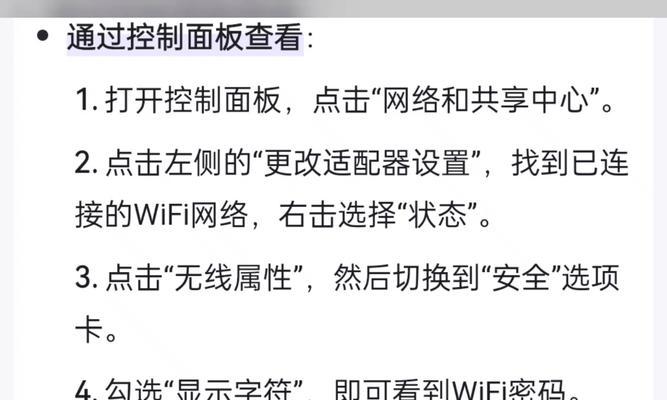
大多数无线键盘会在其电池部分或设有一个按钮用于将键盘切换至配对模式。对于蓝牙键盘,可能需要长按电源按钮和配对按钮,直到指示灯开始闪烁。请参照您的键盘说明书进行操作。

1.在笔记本的任务栏的搜索框中输入“蓝牙设置”并点击出现的应用。
2.在蓝牙设置窗口中,点击“添加蓝牙或其他设备”。
3.选择“蓝牙”选项。
4.一旦笔记本开始搜索可用设备,确认列表中出现您的无线键盘的名称,选择它并点击“连接”。
5.如果需要,请输入键盘提供的配对密码。
连接完成后,打开一个文本编辑器或文字处理软件,随意敲击几下键盘,确认每个按键是否能够响应,并且没有延迟。如果一切正常,那么您的无线键盘已经成功连接并且可以正常使用了。
问题1:华为笔记本无法检测到无线键盘
检查键盘是否电量充足并且开关已打开。
确认键盘和笔记本的距离是否在有效连接范围内(通常为10米内)。
重启键盘和笔记本尝试重新连接。
问题2:连接过程出现延迟或不稳定
确认没有其他干扰设备靠近,尤其是使用2.4GHz无线键盘时。
尝试断开其他蓝牙设备的连接,确保无线通道不拥挤。
检查键盘的电池状态,并尝试更换电池。
问题3:键盘连接后无法工作
确认键盘是否处于正确的模式(蓝牙或2.4GHz模式,取决于连接方式)。
检查键盘是否为首次使用,一些键盘需要初次连接后才能被正常使用。
为了确保无线键盘电池寿命,定期关闭键盘。
了解键盘是否具有节能功能,例如自动休眠。
考虑购买带有充电功能的键盘托架,以解决长时间使用带来的电量问题。
综上所述,将无线键盘连接到华为笔记本是一个既简单又快捷的过程。只要确保遵循正确的步骤,并在连接过程中注意一些常见问题,想必您很快就能享受到无线键盘带来的便利和高效。在进行这些操作时,记住关注设备的兼容性和电量状态,这将有助于避免一些不必要的技术问题。
版权声明:本文内容由互联网用户自发贡献,该文观点仅代表作者本人。本站仅提供信息存储空间服务,不拥有所有权,不承担相关法律责任。如发现本站有涉嫌抄袭侵权/违法违规的内容, 请发送邮件至 3561739510@qq.com 举报,一经查实,本站将立刻删除。